Проблема с загрузкой в службу отчетов об ошибках Windows
Мы все знаем, что с помощью Центра поддержки Windows(Windows Action Center) мы можем решать проблемы с нашей системой, используя кнопку « Проверить решения(Check for solutions) » , упомянутую рядом с проблемой. Таким образом, время от времени нам приходится сталкиваться с разными проблемами и, соответственно, мы должны проверять наличие исправлений. Но недавно я обнаружил, что всякий раз, когда я нажимал(Action Cente) кнопку « Проверить решения » в Центре (Check for solutions)уведомлений , я получал следующую ошибку:
Problem connecting to the Windows Error Reporting service. Some of the reports could not be uploaded to the Windows Error Reporting service. Please try again later.
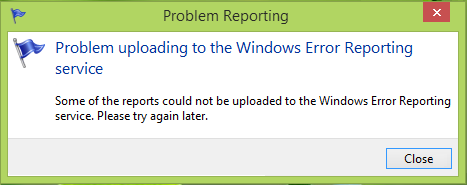
Как видно из сообщения об ошибке, эта проблема связана с работой службы отчетов об ошибках Windows(Windows Error Reporting) и ее зависимых служб. Если они работают неправильно, вы будете продолжать получать это сообщение об ошибке. Таким образом, из-за этой заминки вы не можете проверить наличие решений в Центре(Action Center) уведомлений, и, следовательно, у вас может быть много проблем с вашим ПК( PC) , которые остаются нерешенными.
Проблема(Problem) с подключением к службе отчетов об ошибках Windows(Windows Error Reporting)
Служба отчетов об ошибках Windows (Windows Error Reporting Service)помогает(Microsoft) Microsoft и(Microsoft) ее партнерам диагностировать проблемы в используемом вами программном обеспечении и предлагать решения. Ранее мы писали в блоге о том, как включить или отключить службу отчетов об ошибках Windows . Сегодня мы увидим, как решить эту проблему.
1. Нажмите клавишу Windows Key + R и введите services.msc в диалоговом окне « Выполнить »:(Run)
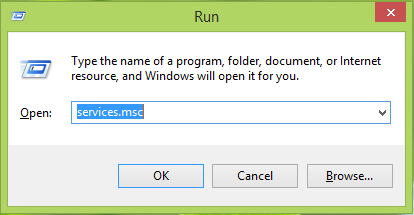
2. В окне « Службы(Services) » прокрутите вниз и найдите Службу отчетов об ошибках Windows(Windows Error Reporting Service) . Если вы столкнулись с этой проблемой, возможно, служба не работает(Running) . Дважды(Double) щелкните этот сервис, чтобы открыть его свойства(Properties) .
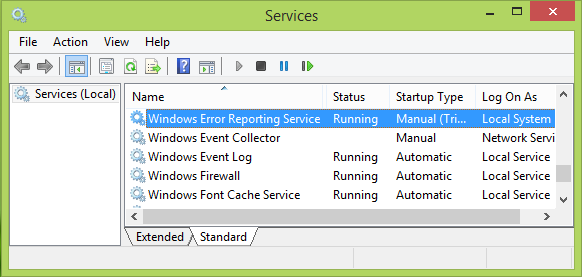
3. В показанном ниже окне убедитесь, что тип запуска(Startup typ) установлен вручную(Manual) или автоматически(Automatic) . Затем нажмите « Пуск(Start) », если служба не запущена в вашей системе. Нажмите « Применить(Apply) », а затем « ОК(OK) » , когда закончите вносить изменения.
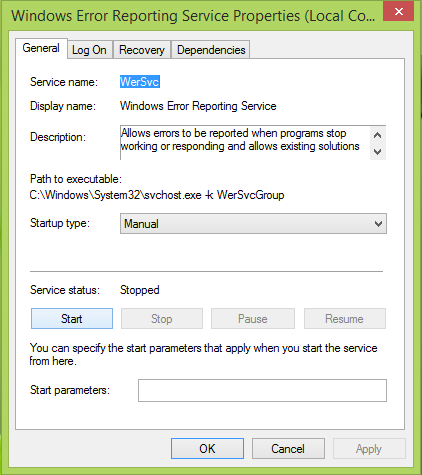
Теперь вы можете закрыть окно « Службы(Services) » и перезагрузить компьютер. После перезагрузки вы можете проверить решения проблем в Центре(Action Center) поддержки , вы обнаружите, что проблема была успешно решена.
Надеюсь это поможет!
Вот несколько дополнительных шагов по устранению неполадок, если вы обнаружите, что службы Windows не запускаются(Windows Services will not start) .
См. этот пост, если вы получаете ошибку приложения WerMgr.exe или WerFault.exe.(WerMgr.exe or WerFault.exe Application Error.)
Related posts
Microsoft Windows Error Reporting Service в Windows 10
Включить или отключить Windows Error Reporting в Windows 10
Background Intelligent Transfer Service не работает в Windows 11/10
Windows Cryptographic Service Provider сообщил об ошибке
Fix Windows Server Update Services Error Code 0x80072EE6
Windows Installer висит - сбор требуемой информации
Как включить DNS Client Service, если Windows 10
Windows Update Medic Service (WaaSMedicSVC.exe) в Windows 10
Windows Update Service отсутствует в Windows 10
Как включить debug logging в Windows Time Service
Repair Corrupt Windows Image - Error 0x800f0906
Windows не удалось запустить WLAN AutoConfig Service
Как идентифицировать Windows Services Задержка Shutdown or Startup
Services.msc не открывается в Windows 11/10
Как отремонтировать Print Spooler в Windows 10
Как найти, какой процесс остановлен или запущен Windows Services
Как включить запись Debug для Netlogon service на Windows 10
Internet Connection Sharing не работает в Windows 10
Error 1069: сервис не начался из-за отказа входа в Windows 10
Windows не удалось запустить Service, Error 0x80070005, Access Is Denied
